Ninu nkan iṣaaju mi nipa pinpin Wi-Fi lati ori kọnputa kan, awọn asọye han lori koko ti awọn ọna wọnyi kọ lati ṣiṣẹ ni Windows 10 (sibẹsibẹ, diẹ ninu wọn ṣiṣẹ, ṣugbọn awọn awakọ julọ). Nitorinaa, o ti pinnu lati kọ ẹkọ yii (imudojuiwọn ni Oṣu Kẹjọ ọdun 2016).
Nkan yii pese apejuwe igbesẹ ni igbese ti bi o ṣe le kaakiri Wi-Fi Intanẹẹti lati kọǹpútà alágbèéká kan (tabi kọnputa kan pẹlu ohun ti nmu badọgba Wi-Fi) ni Windows 10, gẹgẹ bi ohun ti yoo ṣe ati kini nuances lati ṣe akiyesi si eyi ko ba ṣiṣẹ: kii ṣe o ṣee ṣe lati bẹrẹ nẹtiwọki ti a ti gbalejo, ẹrọ ti o sopọ ko gba adirẹsi IP tabi ṣiṣẹ laisi iraye si Intanẹẹti, bbl
Mo fa ifojusi rẹ si otitọ pe iru “olulana foju” lati laptop jẹ ṣee ṣe fun asopọ ti firanṣẹ si Intanẹẹti tabi fun sisọ nipasẹ modẹmu USB (botilẹjẹpe lakoko idanwo Mo rii bayi pe Mo le pin Intanẹẹti ni aṣeyọri, eyiti o tun gba nipasẹ Wi- Fi, ni ẹya iṣaaju ti OS Emi tikalararẹ ko gba).
Hotspot Mobile lori Windows 10
Ninu imudojuiwọn ọjọ-iranti ti Windows 10 iṣẹ ṣiṣe ti a ṣe sinu rẹ ti o fun ọ laaye lati kaakiri Intanẹẹti nipasẹ Wi-Fi lati kọnputa tabi kọǹpútà alágbèéká kan, a pe ni iranran gbigbona alagbeka ati pe o wa ni Eto - Nẹtiwọọki ati Intanẹẹti. Iṣẹ naa tun wa fun ifisi bii bọtini nigbati o tẹ aami aami asopọ ni agbegbe iwifunni.
Gbogbo ohun ti o nilo ni lati jẹ ki iṣẹ ṣiṣe, yan asopọ kan si eyiti awọn ẹrọ miiran yoo fun ni Wi-Fi ni iraye, ṣeto orukọ nẹtiwọọki ati ọrọ igbaniwọle, lẹhin eyi o le sopọ. Ni otitọ, gbogbo awọn ọna ti a ṣalaye ni isalẹ ko tun nilo, pese pe o ni ẹya tuntun ti Windows 10 ati iru asopọ asopọ to ni atilẹyin (fun apẹẹrẹ, pinpin PPPoE kuna.

Sibẹsibẹ, ti o ba ni ifẹ tabi iwulo, o le di alabapade pẹlu awọn ọna miiran lati kaakiri Intanẹẹti nipasẹ Wi-Fi, eyiti o dara kii ṣe fun awọn 10s nikan, ṣugbọn fun awọn ẹya ti tẹlẹ ti OS.
A ṣayẹwo aye ti pinpin
Ni akọkọ, ṣiṣẹ laini aṣẹ bi alakoso (tẹ-ọtun lori bọtini ibẹrẹ ni Windows 10, lẹhinna yan ohun ti o yẹ) ati tẹ aṣẹ naa netsh wlan ṣafihan awakọ

Window pipaṣẹ yẹ ki o ṣafihan alaye nipa awakọ adaṣe Wi-Fi ti a lo ati awọn imọ-ẹrọ ti o ṣe atilẹyin. A nifẹ si ohun kan “Atilẹyin Nẹtiwọlẹ ti gbalejo” (ni ẹya Gẹẹsi - Nẹtiwọọki Gbigbe). Ti o ba sọ Bẹẹni, lẹhinna o le tẹsiwaju.
Ti ko ba si atilẹyin fun nẹtiwọki ti a ti gbalejo, ni akọkọ o nilo lati ṣe imudojuiwọn iwakọ si adaṣe Wi-Fi, ni pataki lati oju opo wẹẹbu osise ti olupese ti laptop tabi ohun ti nmu badọgba funrararẹ, lẹhinna tun tun ṣayẹwo ayẹwo naa.
Ni awọn ọrọ miiran, ni ilodisi, yiyi awakọ pada si ẹya ti tẹlẹ le ṣe iranlọwọ. Lati ṣe eyi, lọ si oluṣakoso ẹrọ Windows 10 (o le tẹ-ọtun lori bọtini “Bẹrẹ”), ni apakan “Awọn ifikọra Nẹtiwọọki”, wa ẹrọ ti o fẹ, tẹ ni apa ọtun - awọn ohun-ini - “Awakọ” - “Yiyi Pada” taabu.
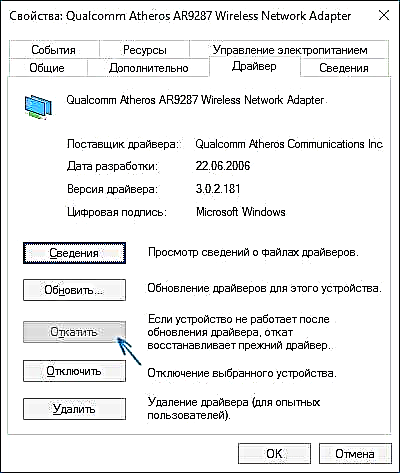
Lẹẹkansi, tun ṣayẹwo atilẹyin ti nẹtiwọki ti gbalejo: nitori ti ko ba ni atilẹyin, gbogbo awọn iṣe miiran kii yoo yorisi eyikeyi abajade.
Wi-Fi pinpin ni Windows 10 lilo laini aṣẹ
A tẹsiwaju lati ṣiṣẹ lori laini aṣẹ ti a ṣe bi alakoso. O gbọdọ tẹ aṣẹ sii inu rẹ:
netsh wlan ṣeto ipo hostnetwork = gba ssid =remontka bọtini =ọrọ aṣiri

Nibo remontka - orukọ ti o fẹ ti nẹtiwọki alailowaya (ṣalaye tirẹ, laisi awọn aye), ati ọrọ aṣiri - ọrọ igbaniwọle fun Wi-Fi (ṣeto tirẹ, o kere ju awọn ohun kikọ 8, maṣe lo abidi Cyrillic).
Lẹhin eyi, tẹ aṣẹ naa:
netsh wlan bẹrẹ hostnetwork
Bi abajade, o yẹ ki o rii ifiranṣẹ kan ti nẹtiwọọki ti n gbalejo nṣiṣẹ. Tẹlẹ, o le sopọ lati ẹrọ miiran nipasẹ Wi-Fi, ṣugbọn kii yoo ni iwọle si Intanẹẹti.
Akiyesi: ti o ba rii ifiranṣẹ kan pe ko ṣee ṣe lati bẹrẹ nẹtiwọki ti o ti gbalejo, lakoko ti o wa ninu igbesẹ ti tẹlẹ o ti kọ pe o ti ni atilẹyin (tabi ẹrọ to wulo ko sopọ), gbiyanju sisọ ohun ti nmu badọgba Wi-Fi sinu oluṣakoso ẹrọ ati lẹhinna tun mu ṣiṣẹ (tabi yọkuro rẹ nibe, ati lẹhinna tunṣe iṣeto ẹrọ ohun elo). Tun gbiyanju ninu oluṣakoso ẹrọ ni ohun akojọ aṣayan Wo lati jẹ ki iṣafihan awọn ẹrọ ti o farapamọ, ati lẹhinna ni apakan “Awọn ifikọra Nẹtiwọọki” wa Adaparọ Aṣayan Ijọpọ ti Microsoft ti gbalejo (Adaparọ ifikọra ti nẹtiwọki ti a ti gbalejo), tẹ-ọtun lori rẹ ki o yan “Jeki”.

Lati wọle si Intanẹẹti, tẹ-ọtun lori "Bẹrẹ" ki o yan "Awọn asopọ Nẹtiwọọki".
Ninu atokọ awọn isopọ, tẹ lori asopọ Intanẹẹti (deede eyi ti a lo lati wọle si Intanẹẹti) pẹlu bọtini Asin ọtun - awọn ohun-ini ati ṣii taabu “Wiwọle”. Ṣayẹwo apoti “Gba awọn olumulo nẹtiwọọki miiran lati lo asopọ Intanẹẹti kan ki o lo awọn eto naa (ti o ba ri atokọ ti awọn isopọ nẹtiwọọki ti ile ni window kanna, yan asopọ alailowaya tuntun ti o han lẹhin ti a ti ṣe ipilẹṣẹ nẹtiwọki ti gbalejo).

Ti ohun gbogbo ti lọ bi o ti yẹ, ṣugbọn ko si awọn aṣiṣe iṣeto ni, bayi nigbati o ba sopọ lati foonu rẹ, tabulẹti tabi laptop miiran si nẹtiwọọki ti o ṣẹda, iwọ yoo ni iwọle Intanẹẹti.
Lati mu pinpin Wi-Fi nigbamii, ni aṣẹ aṣẹ bi adari, iru: netsh wlan Duro hostnetwork tẹ Tẹ.
Awọn iṣoro ati ojutu wọn
Fun ọpọlọpọ awọn olumulo, botilẹjẹpe imuṣẹ ti gbogbo awọn aaye ti o wa loke, iwọle si Intanẹẹti nipasẹ iru asopọ Wi-Fi ko ṣiṣẹ. Ni isalẹ awọn ọna diẹ ti o ṣeeṣe lati ṣe atunṣe eyi ki o ṣe akiyesi awọn idi.
- Gbiyanju ṣibajẹ pinpin Wi-Fi (Mo kan tọka si pipaṣẹ), lẹhinna ge asopọ asopọ Intanẹẹti (eyiti a gba laaye pinpin). Lẹhin eyi, tan wọn pada ni aṣẹ: pinpin Wi-Fi ni akọkọ (nipasẹ aṣẹ netsh wlan bẹrẹ hostnetwork, awọn aṣẹ ti o ku ti o wa ṣaaju eyi ko nilo), lẹhinna - asopọ Intanẹẹti.
- Lẹhin ti bẹrẹ pinpin Wi-Fi, a ṣẹda asopọ alailowaya tuntun ninu atokọ rẹ ti awọn asopọ nẹtiwọọki. Ọtun-tẹ lori rẹ ki o tẹ "Awọn alaye" (Ipo - Awọn alaye). Wo boya adirẹsi IPv4 ati ete-ara subnet ti wa ni atokọ nibẹ. Ti kii ba ṣe bẹ, lẹhinna ṣafihan pẹlu ọwọ ninu awọn ohun-ini asopọ (a le ya lati oju iboju naa). Bakanna, ti o ba ni awọn iṣoro sisopọ awọn ẹrọ miiran si nẹtiwọọki pinpin, o le lo IP aimi kan ni aaye adirẹsi kanna, fun apẹẹrẹ, 192.168.173.5.

- Awọn ina ti ọpọlọpọ awọn antiviruses nipasẹ titiipa wiwọle Ayelujara ni aifọwọyi. Lati rii daju pe eyi ni idi awọn iṣoro pẹlu pinpin Wi-Fi, o le mu ogiriina naa (ogiriina) lapapọ, ati pe ti iṣoro naa ti parẹ, bẹrẹ wiwa eto ti o yẹ.

- Diẹ ninu awọn olumulo mu ṣiṣẹ pinpin fun asopọ ti ko tọ. O gbọdọ wa ni titan lati sopọ, eyiti o lo lati wọle si Intanẹẹti. Fun apẹẹrẹ, ti o ba ni asopọ nẹtiwọọki agbegbe kan, ati Beeline L2TP tabi Rostelecom PPPoE ni ifilọlẹ fun Intanẹẹti, lẹhinna o nilo lati pese iwọle gbogbogbo fun awọn meji to kẹhin.
- Ṣayẹwo ti o ba ti wa ni titan pinpin iṣẹ Asopọ Windows.
Mo ro pe o yoo ṣaṣeyọri. Gbogbo awọn ti o wa loke ni idanwo ni apapo: kọnputa kan pẹlu Windows 10 Pro ati Atheros Wi-Fi ohun ti nmu badọgba, iOS 8.4 ati awọn ẹrọ Android 5.1.1 ni asopọ.
Awọn afikun: Wi-Fi pinpin pẹlu awọn iṣẹ afikun (fun apẹẹrẹ, pinpin pinpin alaifọwọyi ni wiwọle) ni Windows 10 ni ileri nipasẹ Connectify Hotspot, ni afikun, ninu awọn asọye si nkan-iṣaaju mi lori koko yii (wo Bii o ṣe le pin Wi-Fi lati laptop ), diẹ ninu ni eto MyPublicWiFi ọfẹ.













